Muitos dos aplicativos que usamos atualmente têmalgo a ver com a internet de uma maneira ou de outra. Por exemplo, o Dropbox exige conectividade constante à Internet para sincronizar arquivos entre a pasta Dropbox local e a pasta na nuvem, aplicativos como o Google Talk precisam de conectividade com a Internet para permitir que você se comunique com outras pessoas, e mesmo ferramentas para uso offline precisam de acesso à Internet de vez em quando para atualizar seus dados. Nos casos mais graves, no entanto, um programa malicioso localizado em um canto profundo do seu PC pode enviar silenciosamente informações confidenciais a alguém, sem que você saiba. Aqui é onde SterJo NetStalker vem para o resgate. Este aplicativo simples atua como um firewall entre o PC e a Internet para ficar de olho em todas as conexões TCP e UDP estabelecidas pelos serviços e aplicativos em execução no momento. Ele foi desenvolvido para monitorar constantemente o tráfego da rede e permite bloquear qualquer processo do acesso à Internet, criando políticas baseadas em regras.
Após o lançamento, o aplicativo verifica automaticamentetodos os processos e serviços em execução no momento, e liste-os na guia Atividade, juntamente com informações relevantes, como protocolo de conexão, endereços IP locais e remotos e porta utilizada pela conexão e o status atual do serviço (desconhecido, atento, estabelecido ou close_wait). Há também uma barra de status na parte inferior que informa sobre a atividade de cada uma dessas conexões, como a quantidade de bytes enviados ou recebidos, velocidade da largura de banda, estado de monitoramento e assim por diante.
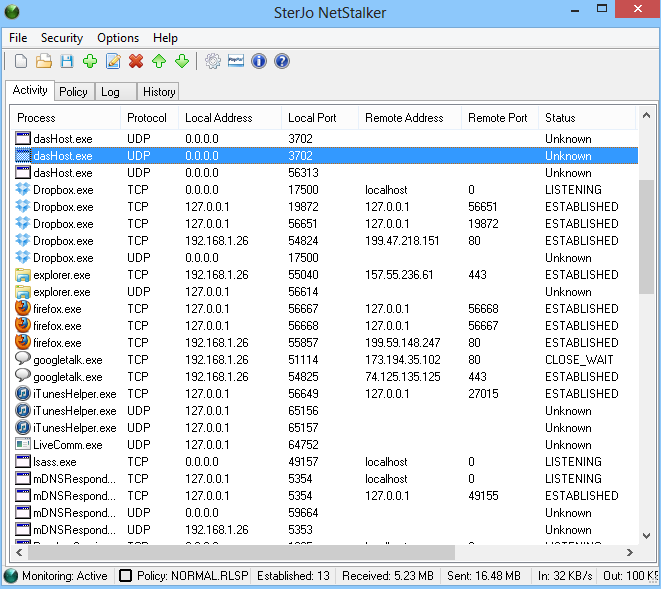
Se o aplicativo encontrar alguma suspeita ouQuando um processo não autorizado acessa a Internet, ele informa instantaneamente sobre ele através de uma pequena janela pop-up, de onde você pode interromper o processo ou simplesmente adicioná-lo à lista de confiança, se quiser permitir que ele acesse a Internet.
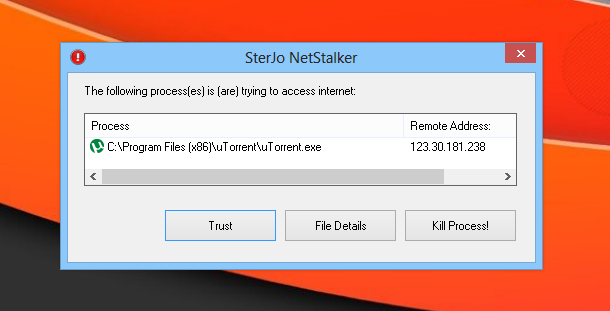
Se um processo não atender às regras de rede definidas, ele será rapidamente bloqueado pelo NetStalker e você será informado por meio da notificação de bolhas próxima à bandeja do sistema.
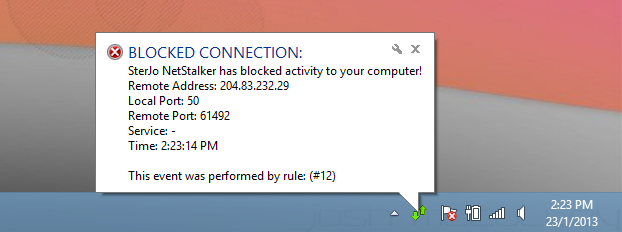
Então, como as regras de rede realmente funcionam? Essas regras são baseadas em ações simples de Aceitar ou Rejeitar. Para configurar as regras, vá para a guia Política e clique com o botão direito do mouse em qualquer lugar nesta seção. Você pode adicionar novas regras usando a opção "Adicionar uma nova regra" no menu de contexto. O SterJo NetStalker contém algumas políticas pré-configuradas para conexões HTTPS, SMTP, POP3, IMAP, FTP etc. para ajudar você a começar. Você pode ativar ou desativar essas regras ou políticas em tempo real nos menus de contexto do botão direito do mouse.
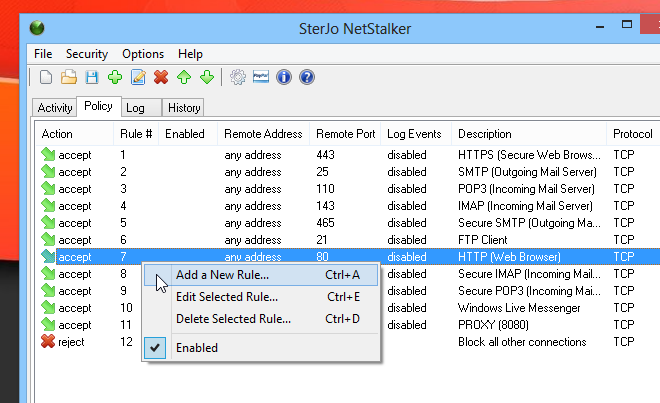
Adicionar uma nova regra ou modificar uma existenteum funciona praticamente de maneira semelhante. Você pode especificar uma mini descrição para política ou regra, juntamente com o endereço remoto (IP), porta, estado ativado e ação (aceitar ou rejeitar).
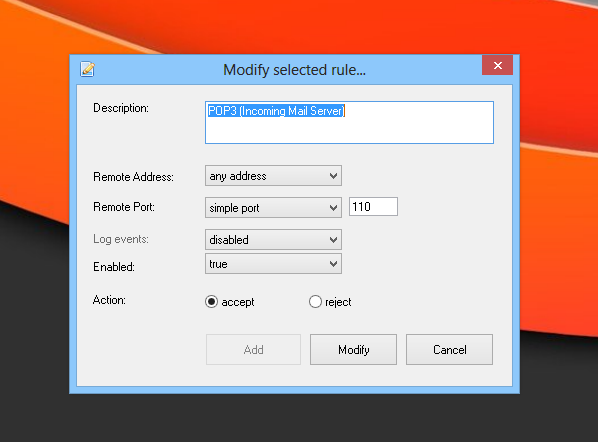
O menu Segurança permite alterar omodo de segurança atual do aplicativo. Você pode especificar se deseja permitir todo o tráfego, filtrar o tráfego (conforme as regras discutidas acima) ou bloquear todo o tráfego. Além disso, você também pode pausar totalmente o monitoramento da rede. Por fim, o aplicativo também cria arquivos de log de todas as suas atividades para ajudá-lo a acompanhar todas as atividades da Internet de seus aplicativos. A guia Log abriga todos os logs criados pelo NetStalker. enquanto a guia Histórico lista todas as ações executadas pelo usuário quando solicitado pelo aplicativo.
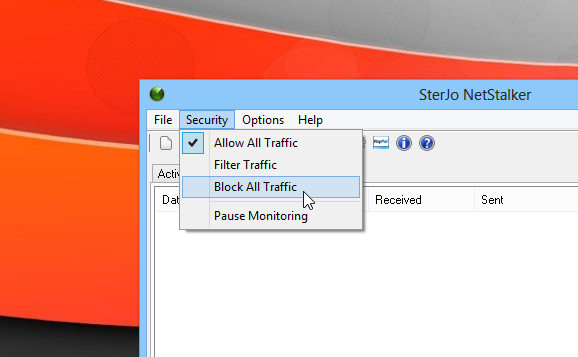
O SterJo NetStalker funciona nas edições de 32 e 64 bits do Windows XP, Windows Vista, Windows 7 e Windows 8.
Baixar SterJo NetStalker













Comentários